De Kuna Home Security Camera

De Kuna Home Security Camera is een veranda-armatuur die net als elk ander portiekarmatuur wordt geïnstalleerd en werkt, maar met een ingebouwde beveiligingscamera -in. De camera is bewegingsgeactiveerd, zodat u op de hoogte kunt worden gehouden van activiteiten buiten uw huis. Hier leest u hoe u het installeert en instelt.
Als u al eerder lichtarmaturen hebt vervangen, dan is het installeren van de Kuna bekend terrein voor u, omdat er geen extra bedrading is waarmee u kunt rommelen. De camera krijgt stroom van de bedrading van de lamp en deze maakt verbinding met uw netwerk via Wi-Fi.
Maar zelfs als u nog nooit een lichtarmatuur heeft geïnstalleerd, is het eigenlijk niet zo moeilijk en bestaat het uit slechts drie draden met een kleurcodering om het voor iedereen gemakkelijk te maken om het in te pluggen.
Wat u nodig hebt

Om te beginnen wil ik herhalen: om de Kuna te installeren, hebt u een bestaand portieklampje nodig dat is aangesloten op uw muur. De Kuna is geen op zichzelf staand batterij-aangedreven product zoals de Ring-it en moet worden aangesloten op de bestaande bedrading van de veranda's om te werken. Dus als je dat niet hebt, is dit een veel langer proces en moet je waarschijnlijk contact opnemen met een professional.
Houd er ook rekening mee dat de Kuna een aansluitdoos vereist waarop geïnstalleerd moet worden. Dat komt omdat de Kuna een montageplaat gebruikt die eerst op de aansluitdoos moet worden geschroefd en vervolgens de Kuna op de montageplaat moet schroeven. Bovendien heb je ruimte nodig om alle kabels erin te steken. Er is waarschijnlijk al een aansluitdoos aanwezig, maar als dat niet het geval is, moet u een paar wijzigingen aanbrengen.
Stap één: Schakel de stroom uit
Technisch gezien kunt u de schakelaar eenvoudig uitschakelen om het licht te regelen armatuur die je gaat vervangen. Dit zal alle stroomtoevoer naar de armatuur doden.

Echter, zodra iemand de schakelaar inschakelt, zal de stroom direct naar die draden gaan en kan je geëlektrocuteerd raken. Dus als je absoluut veilig wilt zijn, moet je de stroom uitschakelen in de brekerdoos door de corresponderende breker die het lichtarmatuur aanstuurt om te gooien. Misschien moet je eerst wat vallen en opstaan doen voordat je weet welke breker overeenkomt met je veranda-licht. Zodra je lichtschakelaar het licht niet meer aanzet, weet je dat je de juiste breker hebt omgedraaid.
Stap twee: verwijder de oude lichtarmatuur
Het eerste dat je wilt doen is de bestaande lamp verwijderen . Er zijn twee tot vier schroeven waarmee de lamp aan de buitenmuur wordt bevestigd, die u kunt verwijderen met een schroevendraaier of een boormachine.
Trek voorzichtig de oude lamp eruit, omdat deze nog steeds wordt aangesloten op de bedrading van de muur . Er zal een zwarte draad, witte draad en soms een blote koperdraad zijn. De zwarte draad is de stroomdraad, de witte draad is de retourdraad en de blanke koperdraad is de aardingsdraad. Als er geen aardedraad is, dan is het geen

enorme deal, maar probeer een aardingsdraad aan te sluiten als dat mogelijk is (soms zit de aardedraad in de achterkant van de aansluitdoos die ongebruikt zit) De draden die uit de muur komen en de draden die op de lamp zijn aangesloten, worden met draadmoeren met elkaar verbonden.

Het enige wat u hoeft te doen is de moeren tegen de klok in draaien om ze los te koppelen.

Zodra u als alle drie draadmoeren zijn verwijderd, kunt u het armatuur voorzichtig helemaal verwijderen. Er kan ook een montageplaat aan de aansluitdoos zijn bevestigd die u ook moet verwijderen, omdat we een andere bevestigingsplaat zullen gebruiken.

Stap twee: installeer de Kuna-beveiligingscamera
Zodra de oude lamp volledig is verdwenen, kunt u nu beginnen met het installatieproces voor de Kuna. Afhankelijk van de buitenkant van uw buitenmuur, moet u mogelijk enkele wijzigingen aanbrengen voordat u de nieuwe verlichtingsarmatuur daadwerkelijk kunt installeren.
Als u bijvoorbeeld het armatuur over de gevelplaat installeert, wilt u misschien enkele schaar en knip een deel van de gevelbekleding uit zodat het Kuna-licht gelijk kan worden geplaatst met de buitenmantel (ook wel de muur onder de gevelbeplating). U hoeft dit niet te doen

, maar de lamp mag dan niet gelijk met de buitenmuur zitten en u zult waarschijnlijk wat breeuwen nodig hebben om de gaten op te vullen. Het eerste dat u doet Je hoeft alleen maar de montageplaat te installeren, die twee meegeleverde schroeven gebruikt die aan beide kanten ingaan. Het maakt niet uit of u hem horizontaal of verticaal monteert, maar de twee andere schroeven die naar buiten steken, moeten horizontaal met elkaar zijn. Zodra de montageplaat omhoog is, kunt u beginnen met het installeren van de lamp zelf. Laat een vriend of vriendin het verlichtingsarmatuur voor je vasthouden terwijl je het aansluit, of houd je tegen de muur met je borstkas, zodat je je handen vrij hebt. De Kuna wordt geleverd met een handige haak waarmee je de lamp van de montageplaat kunt hangen, maar deze hangt te ver naar beneden zodat de draden elkaar op mijn muur kunnen raken.
Om de kabels aan te sluiten, hoef je alleen maar aan te passen aan de muur zwarte draden naar de zwarte draden van de Kuna, de witte draden van de muur naar de witte draden van de Kuna en de aardingsdraad van de muur (als die er is) naar de aardedraad van de Kuna. Gebruik de meegeleverde draadmoeren om de set van twee draden samen vast te maken. Doe dit door de twee draden naast elkaar te plaatsen met de uiteinden bij elkaar passend, en vervolgens de draadmoer erop te schroeven alsof je een klein knopje draait. Stop wanneer de weerstand toeneemt en je kunt hem niet meer draaien.

Zodra je de draden hebt aangesloten, moet je alle bedrading in de aansluitdoos steken. Dit zou niet al te moeilijk moeten zijn, maar je zult zeker krachtig moeten zijn en de draden terug in de doos moeten duwen, dus wees niet bang om er ruig mee te worden.
Terwijl je de Kuna-armatuur gaat monteren over de montageplaat gaan die twee schroeven naar buiten steken door de twee overeenkomstige gaten op de lamp. Zodra je de Kuna op de muur hebt geplaatst, zullen die twee schroeven door blijven steken. Vervolgens neem je de twee zwarte moeren die bij de Kuna zijn meegeleverd en schroef ze op de bevestigingsschroeven, waarmee de lamp op zijn plaats wordt bevestigd. De schroeven steken niet erg ver uit, dus de moeren schroeven misschien niet helemaal vast, maar krijgen ze zo strak mogelijk.

Als dat eenmaal is gebeurd, is de Kuna klaar voor gebruik en kun je de stroom weer inschakelen . Schakel de lichtschakelaar in en laat hem aan, want de lamp heeft constant stroom nodig om verbonden te blijven met je wifi-netwerk.

Stap drie: verbind hem met je wifi-netwerk en bedwing hem vanuit je Telefoon

De laatste stap is om de Kuna aan het software-einde in te stellen en aan te sluiten op het Wi-Fi-netwerk van je huis, zodat je de liveweergave van de camera direct op je smartphone kunt zien.
Om te starten, download de Kuna-app (iOS en Android) en open deze. Tik op "Een account maken" als u er nog geen hebt.
Voer uw e-mailadres in en maak een wachtwoord voor uw Kuna-account. Druk vervolgens op 'Aanmelden'.
Nadat uw account is gemaakt, klikt u op de link in de bevestigings-e-mail die u ontvangt en logt u in op uw account in de app.
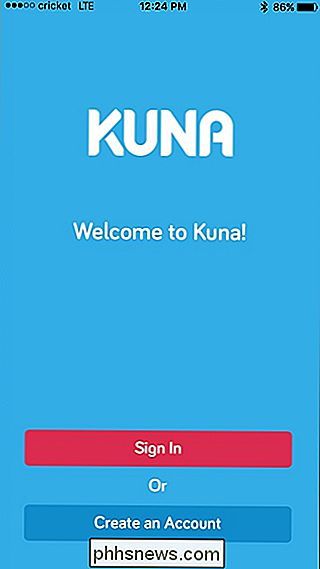
Tik vervolgens op het camerapictogram in de rechterbovenhoek met het plusteken.
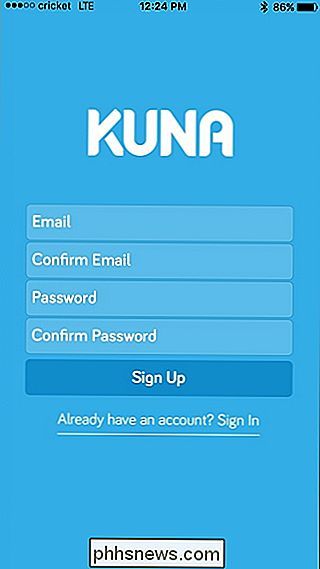
Selecteer in het volgende scherm het type Kuna-product dat u heeft. In dit geval selecteren we "Kuna Light".
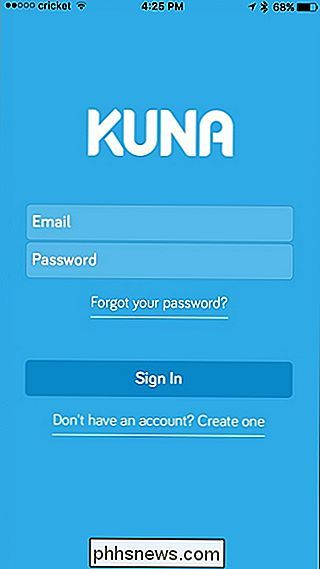
Uw Kuna-licht moet in de lijst verschijnen. Als dat niet het geval is, gaat u er dichter bij omdat het installatieproces Bluetooth gebruikt (zorg er ook voor dat Bluetooth is ingeschakeld voor uw telefoon als dit nog niet is gebeurd). Zodra het verschijnt, tikt u erop om het te selecteren.
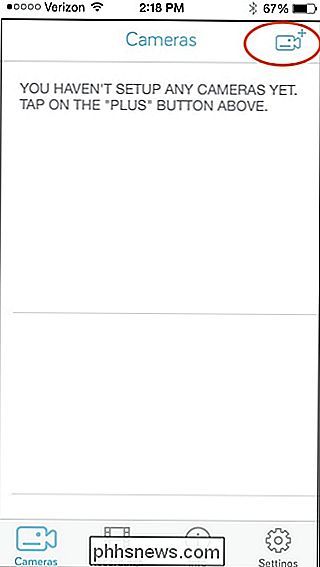
Het volgende scherm zal bestaan uit enkele fijnere details, zoals de locatie en uw Wi-Fi-netwerk. Begin door te tikken op "Locatie" en voer je stad of dorp in. U hoeft uw adres niet in te voeren, en deze functie maakt het plannen van dawn / dusk beter dan de ingebouwde lichtsensor.
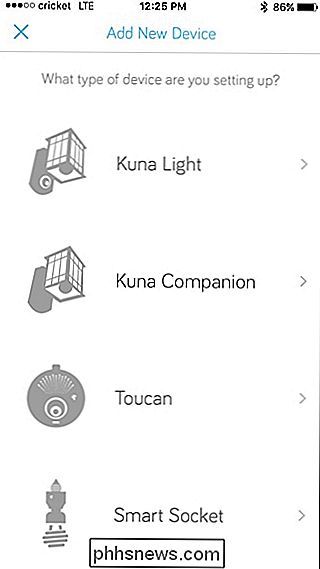
Tik daarna op het wifi-netwerk. De Kuna kan automatisch het sterkste wifi-netwerk selecteren dat wordt gedetecteerd, maar als het de verkeerde is, selecteer je je huidige wifi-netwerk in de lijst.
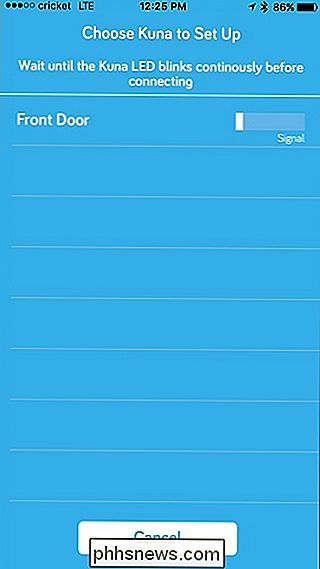
Voer vervolgens het wachtwoord voor je wifi-netwerk in.
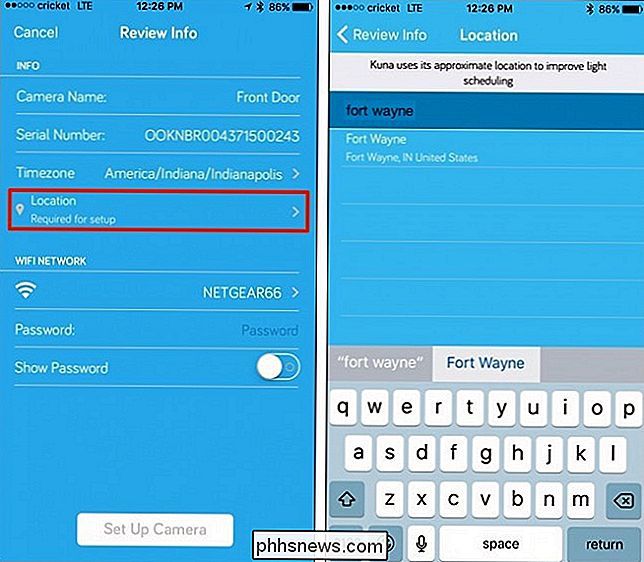
Tik daarna onderaan op "Camera instellen".
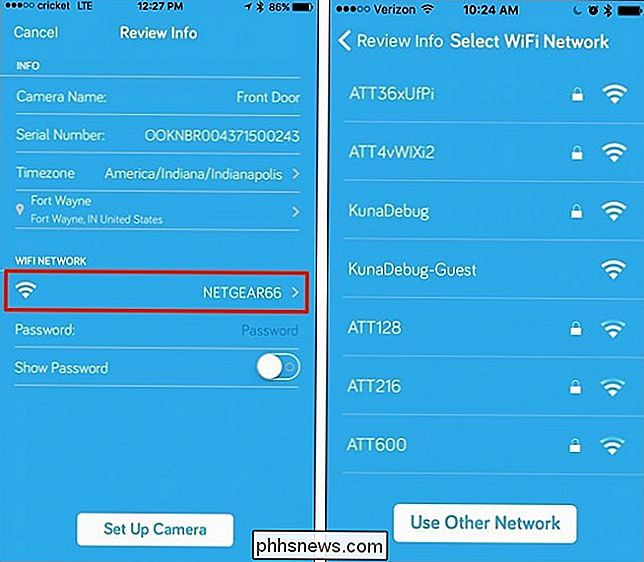
De installatie kan een paar minuten duren, maar nadat deze is voltooid, wordt een pop-up weergegeven waarin staat dat de camera helemaal is ingesteld en klaar is voor gebruik .
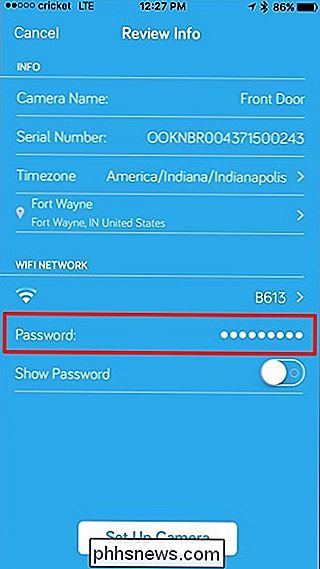
U wordt naar het hoofdscherm gebracht waar uw Kuna-camera zichtbaar zal zijn. Als je meerdere Kuna-camera's hebt, verschijnen ze op dit scherm.
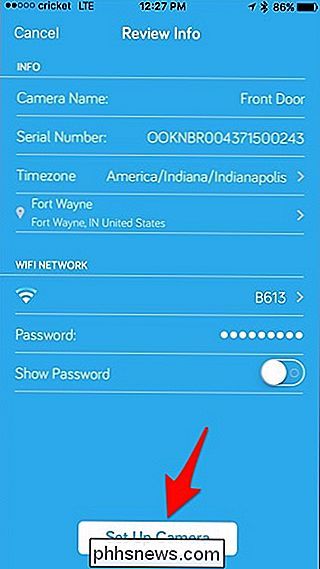
Als je op de camera tikt, wordt de liveweergave geopend en kun je een handvol dingen doen, zoals push-to-talk, een alarm laten afgaan, draaien op het portieklicht en speel een vooraf opgenomen bericht af.
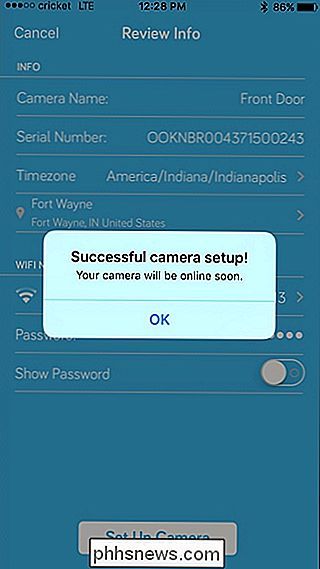
Vanuit het hoofdscherm kunt u ook op het tandwielpictogram van de instellingen op de camerafoto tikken om toegang te krijgen tot verschillende instellingen en functies voor die camera, zoals bewegingsgevoeligheid, lichte instellingen, waarschuwingsinstellingen, de naam van de Kuna wijzigen en meer.
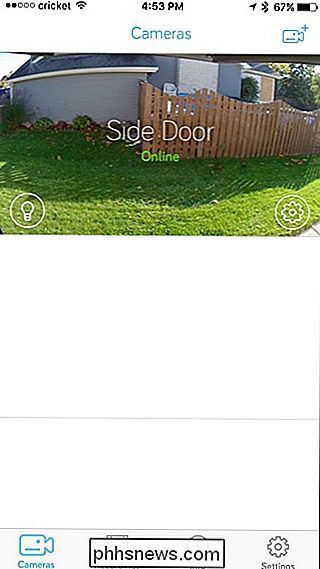
Afbeeldingen van GetKuna.com
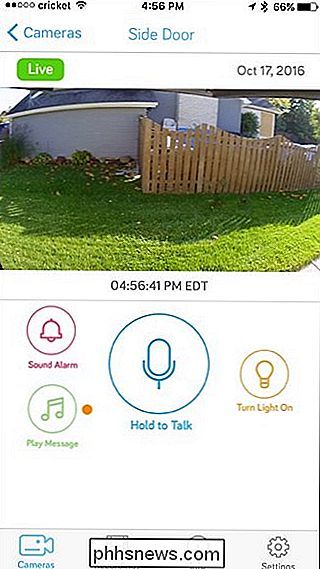

Uw tv of afstandsbediening van de ontvanger gebruiken om uw Apple TV te bedienen
De afstandsbediening van de Apple TV werkt goed, maar veel mensen vinden het vervelend om meerdere afstandsbedieningen te hebben en geven er de voorkeur aan hun hele mediacenterervaring te regelen vanaf een enkele ingang. Als je een van die mensen bent, heb je geluk. Uw Apple TV kan daar input van uw tv, ontvanger, kabeldoos of andere afstandsbediening leren accepteren.

Verander van openbaar naar privaat netwerk in Windows 7, 8 en 10
Als u in Windows verbinding maakt met een draadloos netwerk, wordt dit geregistreerd als een openbaar netwerk of een particulier netwerk. Particuliere netwerken zijn in wezen thuis en op het werk, terwijl openbare netwerken nergens anders zijn en u deze niet vertrouwt.Soms detecteert Windows een particulier netwerk als een openbaar netwerk en omgekeerd



